Precis som andra applikationer, OneNotestöder flera visningslägen som gör att du enkelt kan justera innehållet på skärmen. Om du ofta växlar mellan stora och små bildskärmar, kan du behöva ändra visningslägen för att få en fullständig förhandsvisning av anteckningsboksidan. Överväg en situation där du behöver växla mellan två bildskärmar med olika upplösningar; när du växlar från skärm med hög upplösning till en mindre, måste du justera OneNote anteckningsboks visningsläge för att justera innehållsbehållarna. OneNote erbjuder två snabba zoomnivåer inklusive 75% och 100%, tillsammans med zoomnivån i rullgardinsmenyn för att manuellt ändra zoomnivån på den aktuella notebook-sidan. Men om du inte vill ställa in zoomnivån manuellt via drop-drop-menyn Zoom kan du använda Ctrl + Mushjulet för att zooma in / ut sidan. Innan du ändrar zoomnivån med musen, klicka bara var som helst på notebook-sidan och flytta sedan mushjulet uppåt medan du håller Ctrl-tangenten på tangentbordet för att zooma ut sidan. På samma sätt kan du flytta mushjulet i en nedåtgående riktning medan du håller Ctrl-tangenten för att zooma in på sidinnehållet.
Som nämnts tidigare kan du alltid använda Zoomrullgardinsmeny för att välja önskad zoomnivå. Det inkluderar följande zoomnivåer; 200%, 150%, 110%, 100% 90%, 75%, 50% och så vidare. Under rullgardinsmenyn hittar du både 75% och 100% zoomlägen. Utöver zoomnivån kan du dock använda Zooma in och Zooma ut-knappen för att zooma in och zooma ut anteckningsboken.

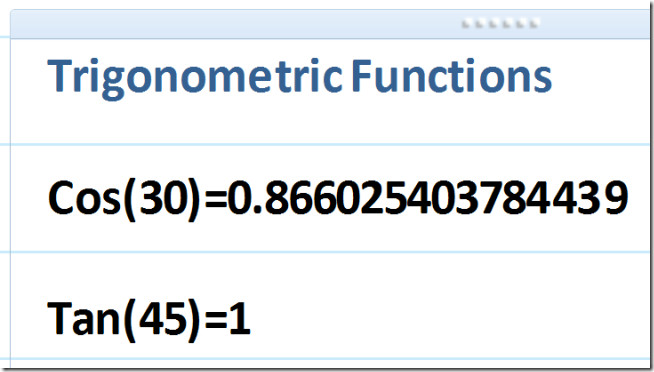













kommentarer